C#中使用ToolStrip制作展示图标菜单
1. ToolStrip工具栏控件工具栏主要属性属性说明ImageScalingSize工具栏中的项显示的图像的大小Items在工具栏上显示的项的集合工具栏项的主要属性和事件属性说明DisplayStyle设置图像和文本的显示方式Image按钮标签上显示的图片ImageScaling是否调整按钮标签上显示的图片大小Text按钮/标题上显示的文本TextImageRelation按钮/标题上图像与文
·
1. ToolStrip工具栏控件
工具栏主要属性
| 属性 | 说明 |
|---|---|
| ImageScalingSize | 工具栏中的项显示的图像的大小 |
| Items | 在工具栏上显示的项的集合 |
工具栏项的主要属性和事件
| 属性 | 说明 |
|---|---|
| DisplayStyle | 设置图像和文本的显示方式 |
| Image | 按钮标签上显示的图片 |
| ImageScaling | 是否调整按钮标签上显示的图片大小 |
| Text | 按钮/标题上显示的文本 |
| TextImageRelation | 按钮/标题上图像与文本的相对位置 |
| 事件 | 说明 |
| Click | 单击按钮标题时,触发该事件 |
⭐ 通过ToolStript和image可以做出一个简单的菜单的展示
1. 在控件上拖拽一个ToolStrip控件
2. ToolStrip可以选择显示模式

工具栏控件8个样式
| 控件名称 | 命名规范 | 说明 |
|---|---|---|
| Button | tsbtn | 工具栏中按钮 |
| Label | tslbl | 工具栏中标题 |
| SplitButton | tssb | 工具栏中分割按钮 |
| DropDownButton | tsddb | ·工具栏中下拉按钮 |
| Separator | tss | 工具栏中分割线 |
| ComboBox | tscbo | 下拉框 |
| TextBox | tsbtxt | 文本框 |
| ProgressBar | tspb | 工具栏中进度条 |

通过DisplayStyle修改控件显示属性
| 控 件 | 说 明 |
|---|---|
| None | 不显示 |
| Text | 显示文本 |
| image | 显示图片 |
| imageAndText | 显示文本和图片 |

通过ToolStrip可以做出下图样式
1. 在控件上拖拽一个ToolStrip控件
2. ToolStrip可以选择8个Button
3. ToolStrip设置显示模式

4. 修改每一个控件的Text属性,显示文本
5. 设置每一个控件的image属性,添加图片到控件中显示
6. 修改图片的显示方式
7. 选中ToolStrip控件修改图片的大小
运行我们的程序,工具栏制作完成!
更多推荐
 已为社区贡献5条内容
已为社区贡献5条内容

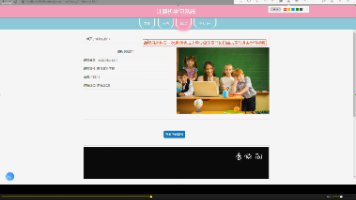

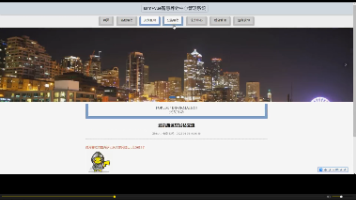





所有评论(0)